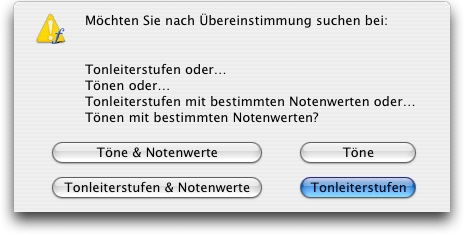
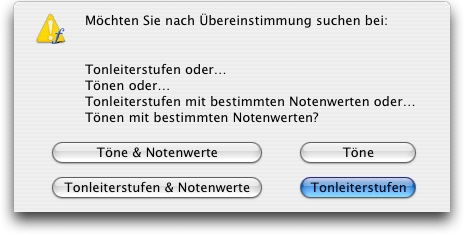
Wie Sie dahin kommen
Klicken Sie das Noten-Werkzeug ![]() und dann einen Takt. Wählen Sie die Markierungen der Noten an, die Ihnen als Träger der Operation ‘Suchen und Ersetzen’ dienen sollen; wählen Sie eine einzelne Note durch Klicken seiner Markierung an, zusätzliche Noten, indem Sie Umschalt-Klicken, mehrere Noten, indem Sie klicken, die Maustaste gedrückt halten und einen Rahmen um sie ziehen oder alle Noten, indem Sie ‘Alles anwählen’ aus dem Menü ‘Bearbeiten’ wählen. Wählen Sie ‘Suchen und Ersetzen’ aus dem Menü ‘Noten’.
und dann einen Takt. Wählen Sie die Markierungen der Noten an, die Ihnen als Träger der Operation ‘Suchen und Ersetzen’ dienen sollen; wählen Sie eine einzelne Note durch Klicken seiner Markierung an, zusätzliche Noten, indem Sie Umschalt-Klicken, mehrere Noten, indem Sie klicken, die Maustaste gedrückt halten und einen Rahmen um sie ziehen oder alle Noten, indem Sie ‘Alles anwählen’ aus dem Menü ‘Bearbeiten’ wählen. Wählen Sie ‘Suchen und Ersetzen’ aus dem Menü ‘Noten’.
Was es bewirkt
Wenn Sie die Operation ‘Suchen und Ersetzen’ durchführen, können Sie nach einer einzelnen Tonhöhe, nach einer bestimmten Ton-und-Rhythmus-Kombination oder sogar nach einem ganzen Motiv irgendwo in der Partitur suchen und jedes Auftreten dieser Elemente auf eine von verschiedenen Weisen ändern. Sie können z. B. jedes Ges enharmonisch in ein Fis verwandeln, oder in einem immer wiederkehrenden Thema zwei Töne austauschen.
Sie können in dieser Dialogbox entscheiden, ob Finale nach jedem Vorkommen des angewählten Motivs nur in der Originallage oder auch in anderen Oktaven suchen soll. Sie können Finale auch anweisen, seine Suche auf Notenfolgen zu beschränken, deren rhythmische Werte denen des angewählten Motivs entsprechen.
Alle diese Optionen berücksichtigen auch Tonartenwechsel bei der Suche. Wenn Sie z. B. nach einem Motiv suchen, das in C-Dur mit dem Ton C beginnt, wird ein anderes, das in der Tonart F-Dur auf C beginnt nicht als Übereinstimmung betrachtet. Statt dessen wird Finale in F-Dur nach dem Motiv auf F beginnend suchen.
Wenn Sie eine dieser Optionen klicken, gelangen Sie in die Dialogbox ‘Alteration für Platz’, wo Sie Finale anweisen können, inwiefern Sie jedes Vorkommen des Motivs ändern wollen; siehe auch Alteration für Platz (Dialogbox).
Siehe auch:
| Startseite |

|